ITUNES - instrucțiuni de utilizare, utile, știri
În timpul instalării, programul poate căuta fișiere media de pe computer și să le adăugați în bibliotecă. iTunes va găsi, de asemenea, un fișiere .wma neprotejate în același dosar și de a crea în mod automat lor .aac versiune. .wma fișierele sursă în același timp, rămân neschimbate. Yeshe program poate descărca automat opera de arta album atunci când adăugați o melodie în bibliotecă.

calendar (întâlniri și evenimente);
configurarea conturilor de e-mail;
cărți de muzică și audio;
filme și emisiuni TV;
programe cumpărate sau descărcate de pe iTunes Store.
Conectați iPhone la computer și iTunes deschis (în cazul în care nu se deschide automat), program. În bara laterală iTunes, selectați iPhone. Configurarea parametrilor de sincronizare la fiecare dintre panourile. Faceți clic pe „Aplicare“ în colțul din dreapta jos al ecranului.
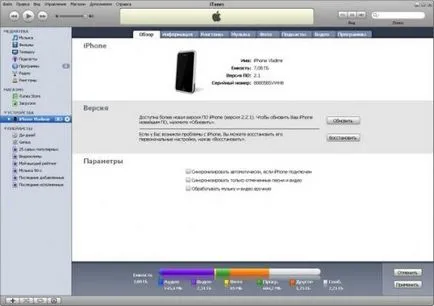
Panoul „Info“ va ajuta să configurați sincronizarea pentru contacte, calendare, conturi, e-mail și navigarea pe web.
Marcaje pe browser-ul iPhone poate fi sincronizat cu Safari pe un Mac, sau cu IE pe un PC.
În „add-on-urile“ pot înlocui informațiile de pe iPhone cu informațiile de pe computer.
Panoul „tonuri de apel“ vă permite să selectați tonuri de apel pe care doriți să le sincronizați cu iPhone.
Panoul de „fotografie“ este folosit pentru a sincroniza imagini. Puteți sincroniza fotografii cu iPhoto 4.0.3 sau mai târziu, sau Aperture pe un computer Mac. Fotografiile pot, de asemenea, sincroniza cu Adobe Photoshop Album 2.0 sau o versiune ulterioară, sau cu Adobe Photoshop Elements 3.0 sau o versiune ulterioară pe un PC. Puteți sincroniza, de asemenea, fotografii de pe orice calculator dosar cu imagini.
Pentru a dezactiva sincronizarea automată, trebuie să mergeți la setările și selectați: Dispozitive / dezactivați sincronizarea automată pentru toate iPhone și iPod. Dacă această opțiune este selectată, iPhone-ul nu se va sincroniza automat, chiar și în cazul în care caseta de selectare „Sincronizați automat atunci când acest iPhone este conectat“ în panoul de „Prezentare generală“. Aici puteți seta parametrii de funcții avansate, cum ar fi controlul parental, afișarea de e-ing în panoul din stânga, și așa mai departe. D.
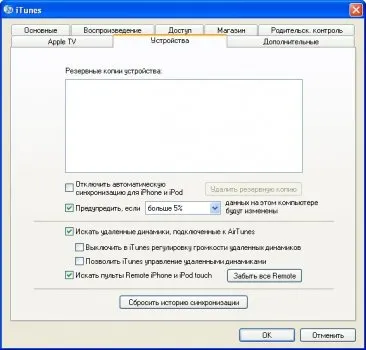
Pentru sincronizarea automată singur bloc, fără a modifica setările, deschideți iTunes. Apoi, atunci când vă conectați iPhone la computer, apăsați și mențineți apăsat Command-Option (pe un Mac) sau Shift-Control (pentru PC).